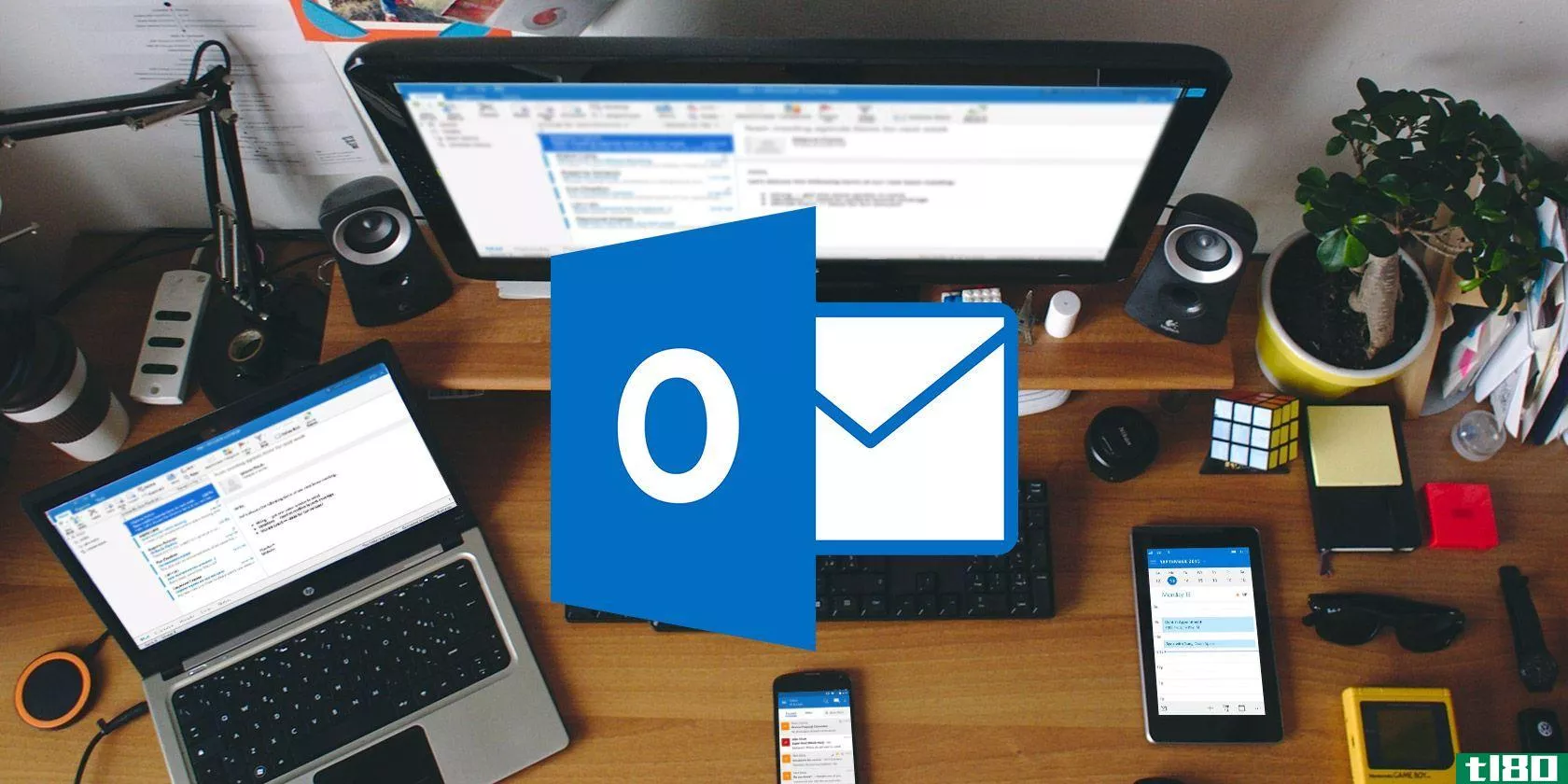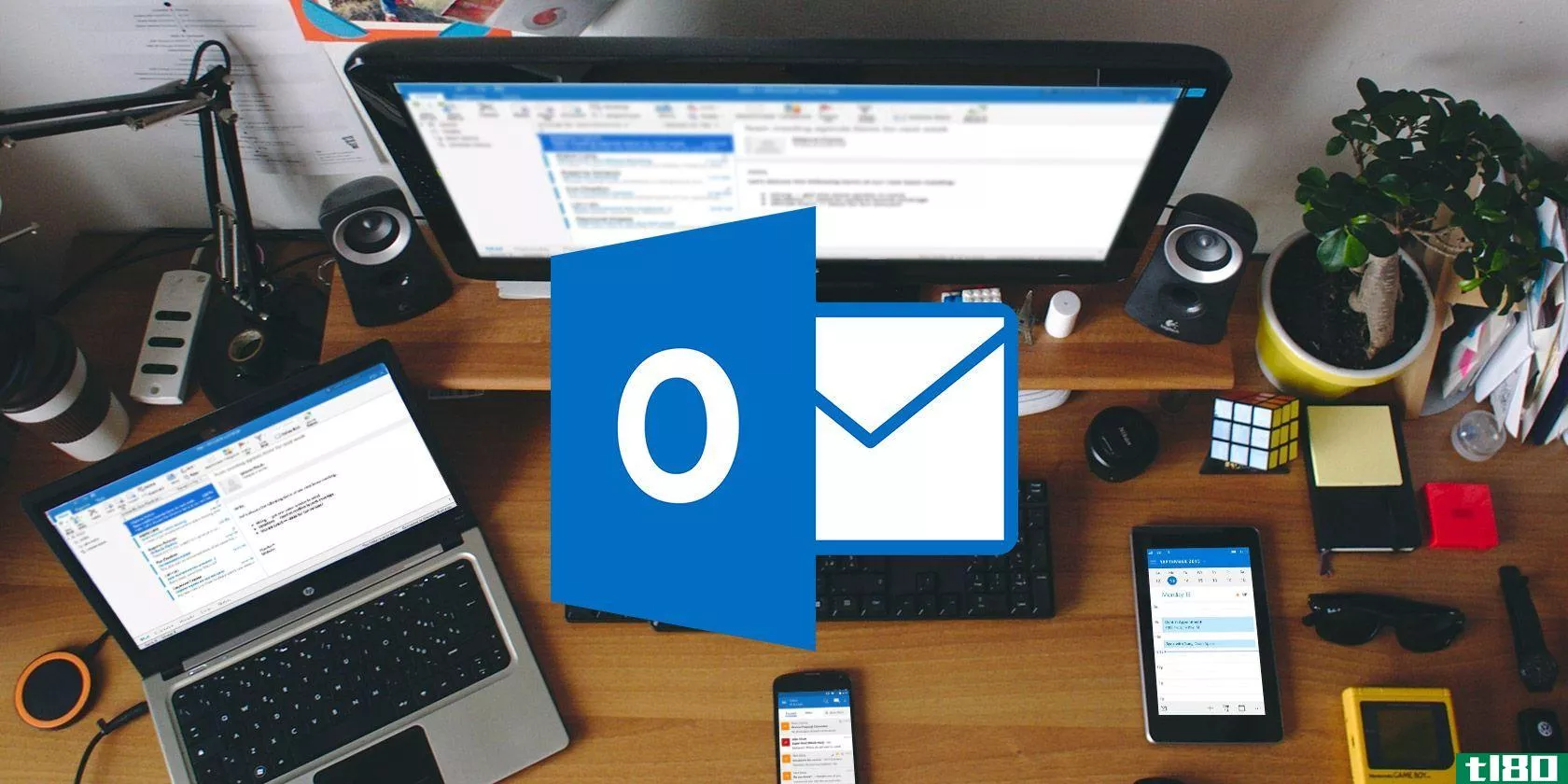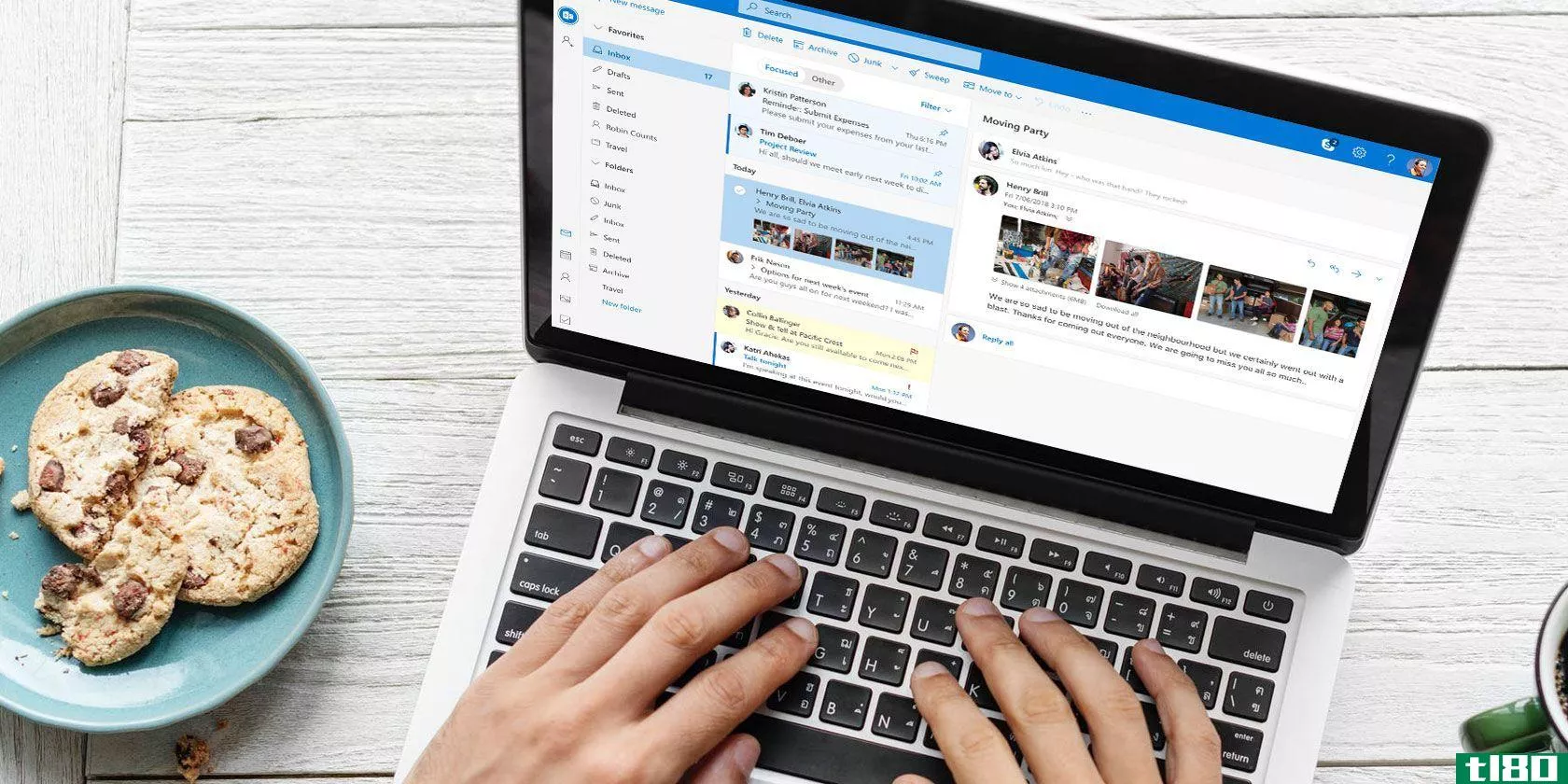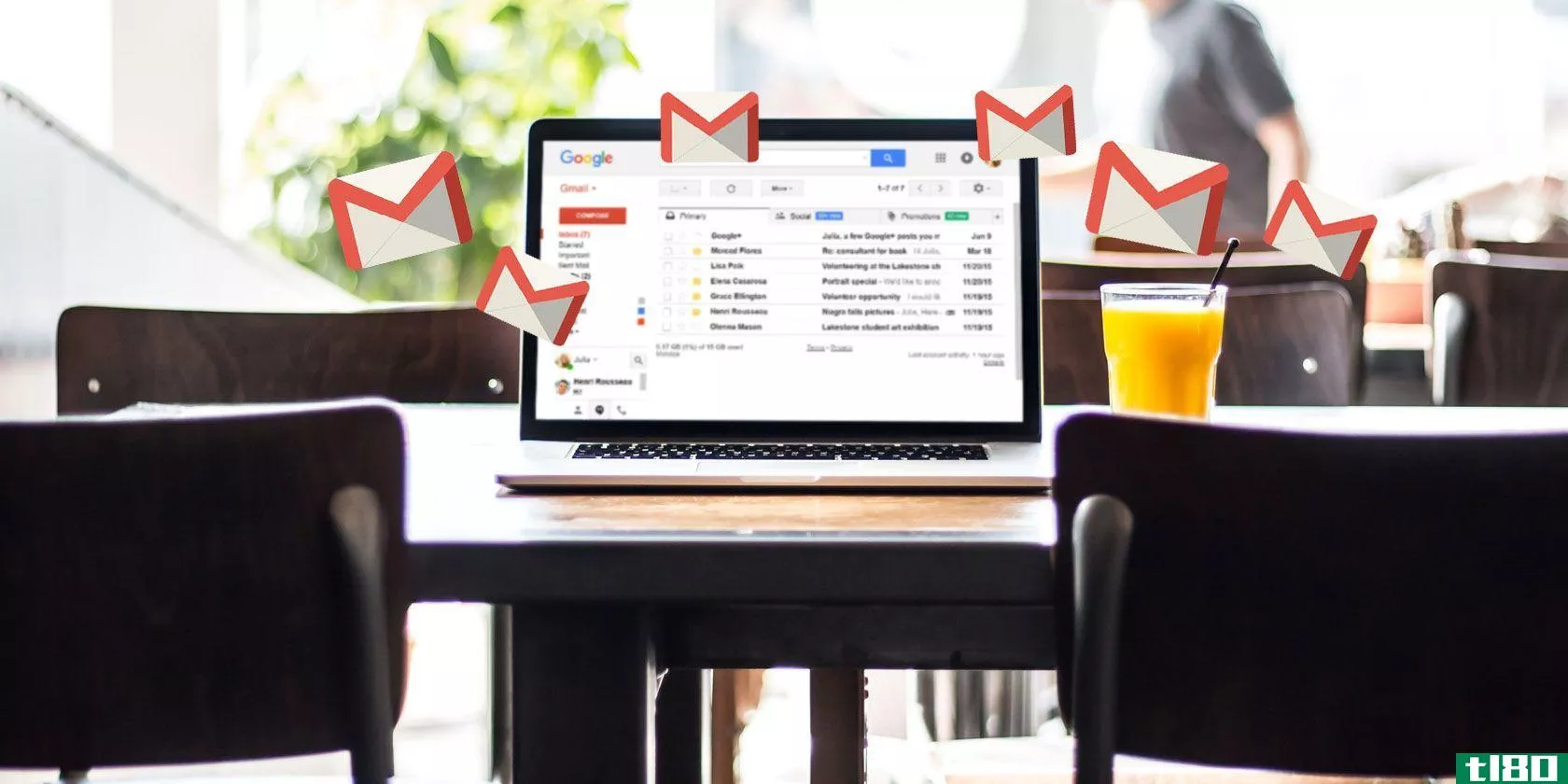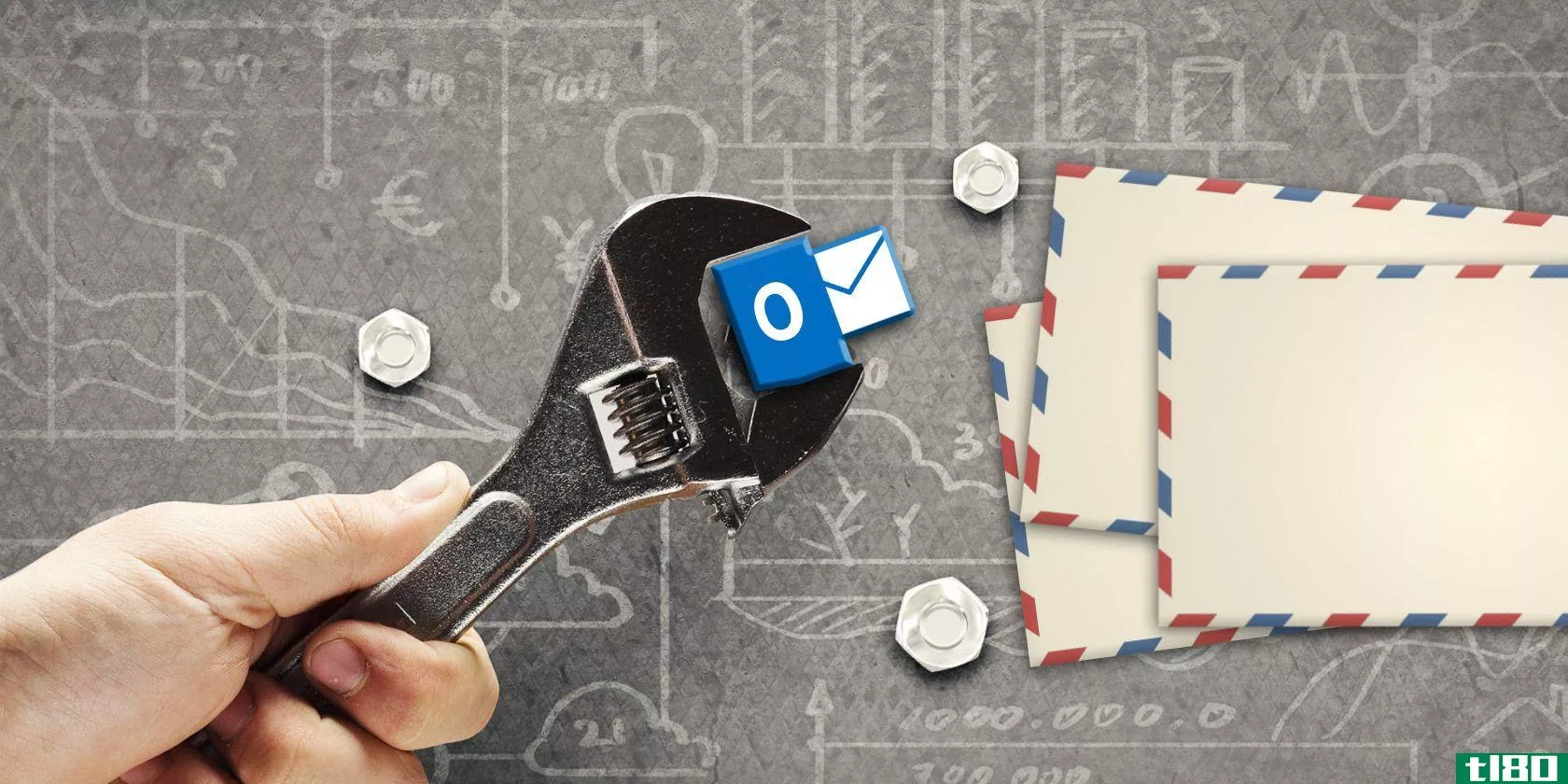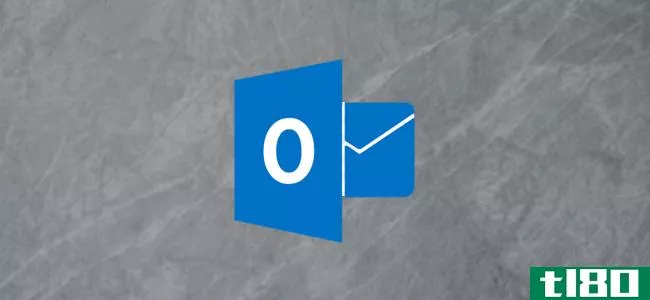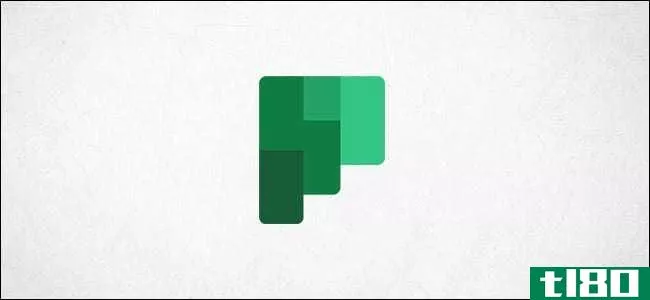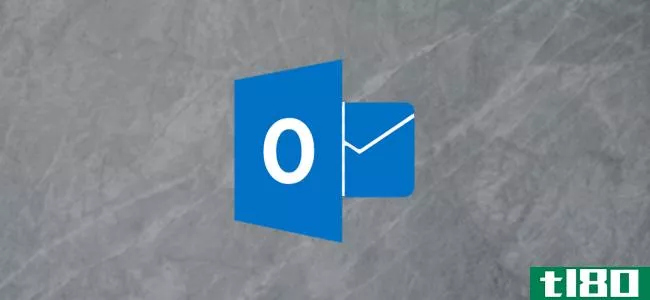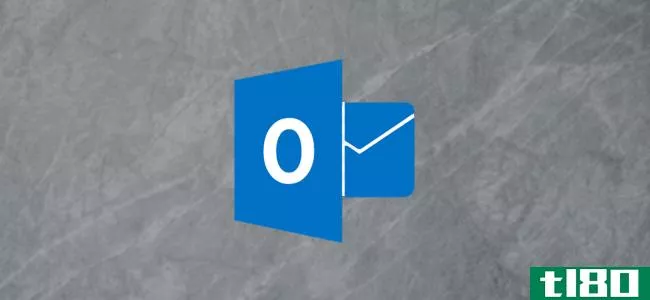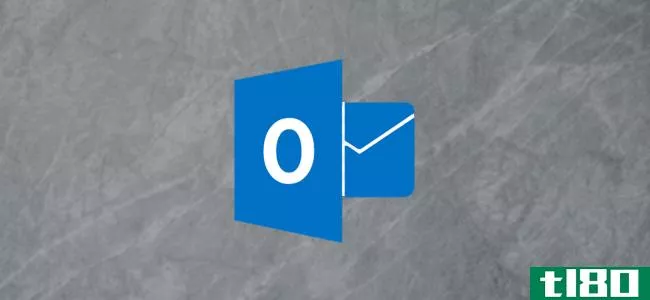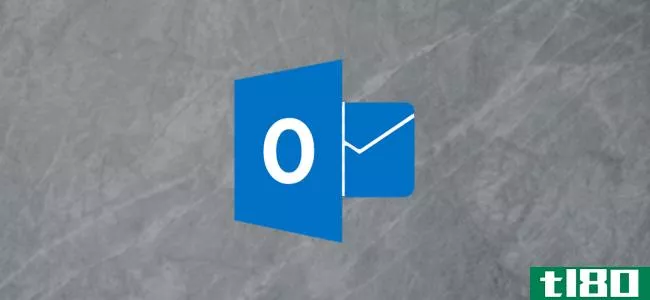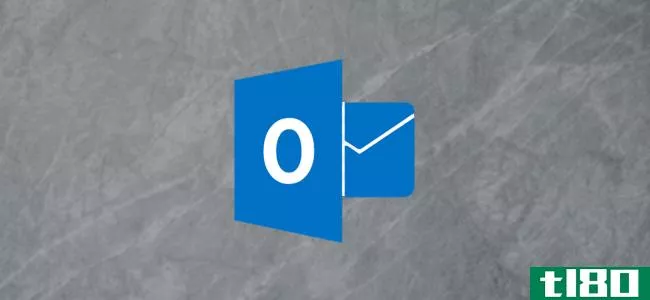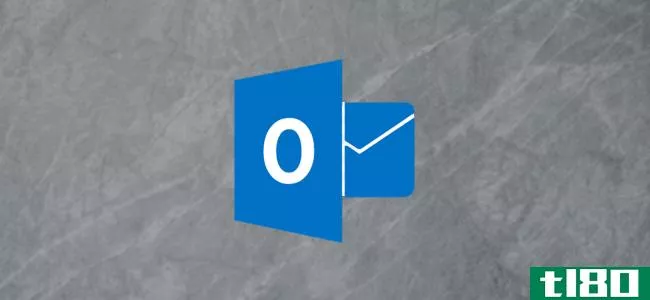如何在microsoft outlook中仅获取您关心的电子邮件的通知
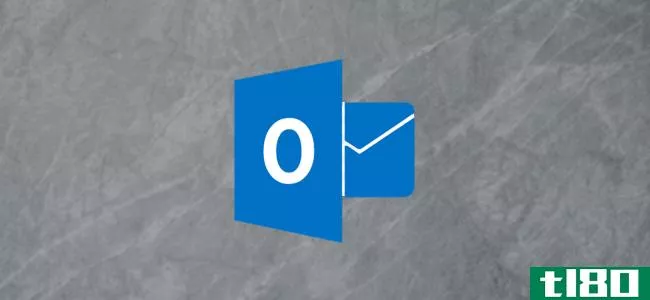
有些电子邮件比其他电子邮件更重要。与其每次电子邮件到达时都收到通知,不如将Microsoft Outlook配置为仅在重要邮件到达收件箱时向您发出通知,而不是任何可以等到您检查收件箱时才发出通知的旧电子邮件。
如果来自Outlook的电子邮件提醒让你分心,最简单的方法就是关闭它们。但是如果你真的需要知道一封来自你老板、客户或其他对你很重要的人的电子邮件何时到达呢?
相关:如何在iPhone上只收到你关心的电子邮件的通知
Microsoft Outlook允许您为特定电子邮件地址或整个域设置自定义警报规则。我们以前讨论过一般规则,所以如果您以前从未使用过它们,请快速查看。
使用规则设置自定义警报时,它将覆盖已设置的默认警报权限。如果您已经关闭了Outlook中的所有警报,那么如果设置了相应的规则,您仍然会收到警报。
相关:如何在Gmail中只收到你关心的邮件的通知
为特定人员创建规则
若要为特定人员设置自定义警报规则,请打开Outlook,然后查找来自您要向其发送警报的人员的电子邮件。右键单击电子邮件并选择规则>创建规则。
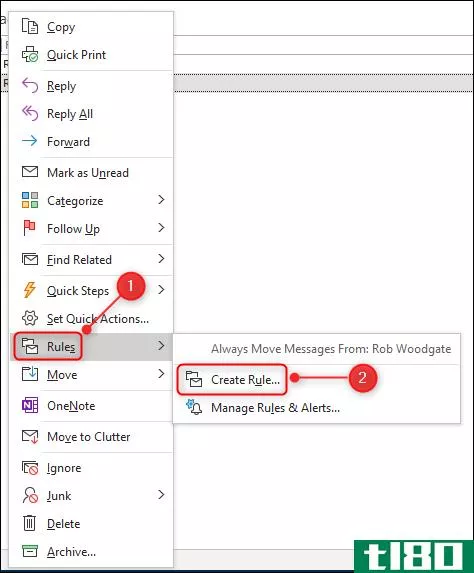
或者,选择电子邮件,然后在功能区的“主页”选项卡上,单击“规则”>“创建规则”。
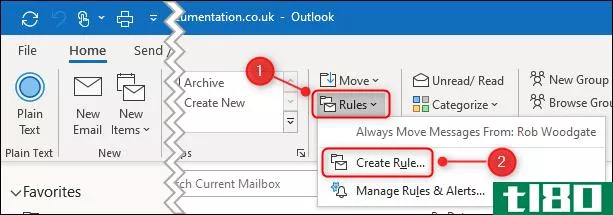
打开发件人姓名旁边的复选框,然后选择“在新项目警报窗口中显示”和/或“播放选定的声音”
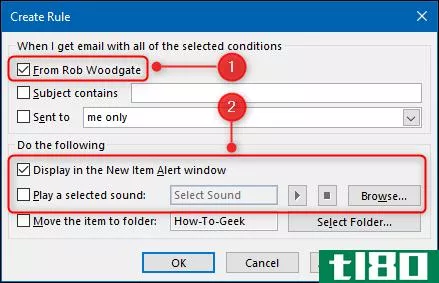
如果选择“播放选定的声音”,则必须选择要播放的声音文件。大多数人手头没有.wav文件的选择,因此请导航到C:\Windows\Media(或/System/Library/Sounds/如果您在Mac上使用Outlook),然后选择所需的声音。在确认您的选择之前,您可以使用“创建规则”窗口中的播放按钮来听到声音。
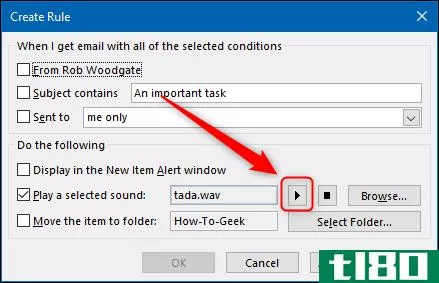
在“创建规则”窗口中单击“确定”,即可设置规则。从现在起,无论何时收到来自该电子邮件地址的消息,您都会收到提醒。
为整个域创建规则
如果您希望在收到来自特定域(如特定客户端或您的家庭电子邮件域)的电子邮件时收到警报,则需要从头开始设置规则。
在“主页”选项卡中,单击“规则”>“管理规则和警报”。
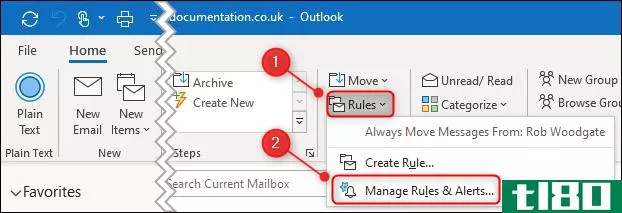
在“规则和警报”窗口中,单击“新建规则”
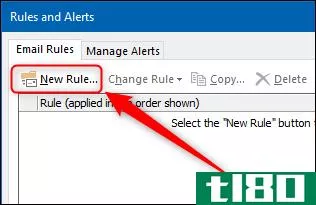
选择“对我收到的邮件应用规则”,然后单击“下一步”按钮。
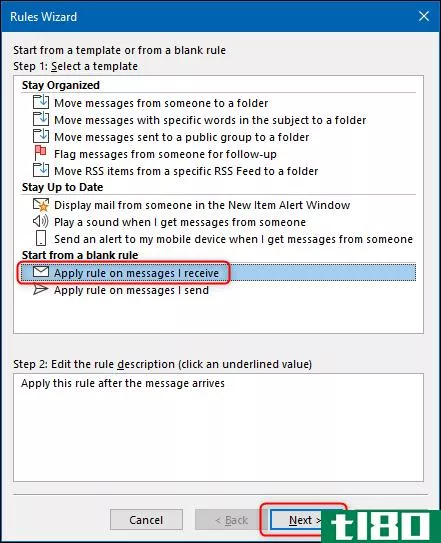
向下滚动,选择“发件人地址中的特定词语”,然后单击底部面板中带下划线的“特定词语”。
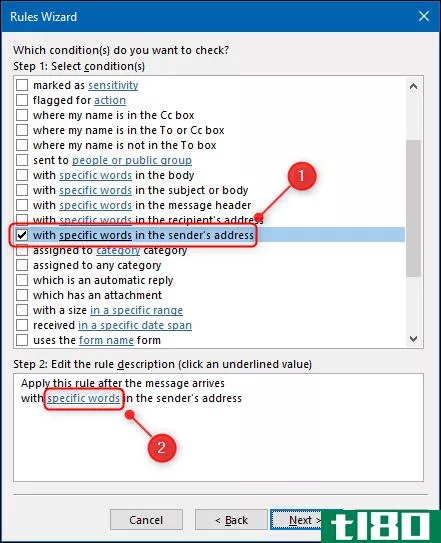
在要为其添加警报的域中,单击“添加”(如果需要,可以添加多个域),然后单击“确定”
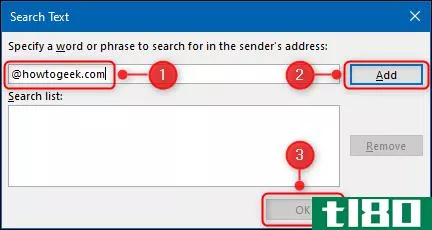
域将替换“特定单词”。单击“下一步”
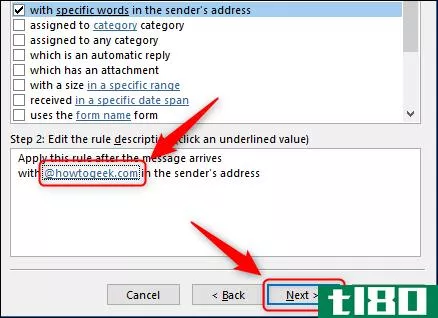
现在,选择是要播放声音,还是显示警报,或者两者兼而有之。如果你选择一个声音,你必须点击“一个声音”并选择你想要的声音。完成后,单击“完成”
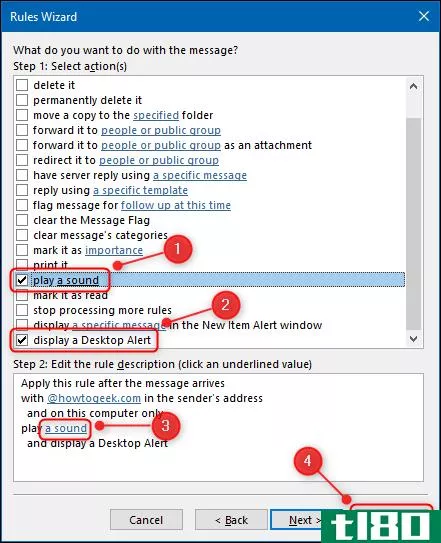
规则将显示在“规则和警报”列表中。单击“应用”将其打开。
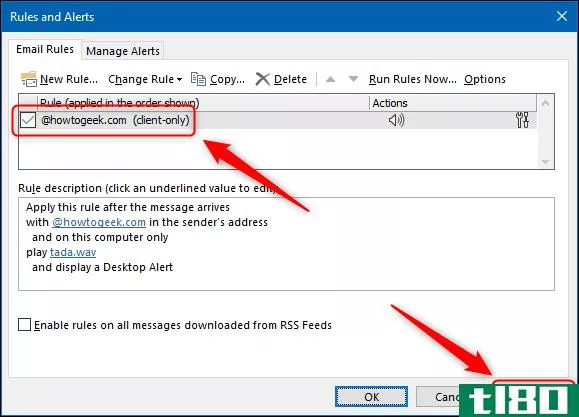
从现在起,无论何时从该域收到电子邮件,您都会收到您选择的警报。
- 发表于 2021-04-02 02:54
- 阅读 ( 184 )
- 分类:互联网
你可能感兴趣的文章
每个microsoft outlook用户都应该开始使用的3个快速生产提示
Outlook仍然是工作场所最流行的电子邮件平台之一,它提供了大量高效的工具,可以为您节省大量的时间。如果你正在寻找更多的提示来添加到你的outlookarsenal中,这里有三种方法可以让你使用email客户端保持正常。 ...
- 发布于 2021-03-15 01:26
- 阅读 ( 148 )
6个免费的microsoft outlook外接程序,以获得更好的电子邮件
默认情况下,Microsoft Outlook是一个功能强大且功能丰富的电子邮件程序,但您也可以安装加载项以获得更多功能。我们将向您展示如何快速简单地安装外接程序,并推荐一些最好的免费外接程序。 ...
- 发布于 2021-03-15 02:15
- 阅读 ( 246 )
如何从任何平台访问microsoft outlook电子邮件
您可以通过多种方式访问Microsoft Outlook电子邮件。这意味着你可以随时更新,从任何地方发送消息,并且永远不会错过重要的电子邮件。 ...
- 发布于 2021-03-17 09:31
- 阅读 ( 314 )
如何删除outlook或hotmail帐户
偶尔,在任何电子邮件地址的生命中都会有一段时间,它需要被搁置。可能是因为垃圾邮件太多或者用户名不够专业,或者你刚刚决定换一个新的电子邮件提供商。 ...
- 发布于 2021-03-20 06:22
- 阅读 ( 397 )
android的10个最佳电子邮件应用,比较
Android电子邮件应用是一把双刃剑。它们可能非常方便——尤其是当你的工作涉及到日常的电子邮件交流时——但它们也可能导致科技引发的抑郁症。 ...
- 发布于 2021-03-21 14:57
- 阅读 ( 464 )
21种你可能从未考虑过的检查gmail的方法
Gmail是这个星球上最流行的电子邮件服务之一,所以人们想在任何地方都能轻松地查看它也就不足为奇了。谢天谢地,Gmail集成了这么多的服务,你会惊讶地发现有多少方法可以检查你的Gmail收件箱。 ...
- 发布于 2021-03-25 20:51
- 阅读 ( 218 )
如何修复常见的microsoft outlook问题:7个尝试提示
无法访问Outlook上的电子邮件帐户可能是一场灾难。很难解决Outlook问题,因为错误消息可能含糊不清或不存在。 ...
- 发布于 2021-03-30 19:08
- 阅读 ( 420 )
如何在outlook中使用不同的“发件人”地址发送电子邮件
如果您在Microsoft Outlook中有多个电子邮件帐户,则可以更改新电子邮件中的“发件人”地址。这比切换到不同的收件箱要快,可以让你从不同的地址发送电子邮件,即使它们不是你自己的。下面是一些注意事项。 Outlook允许您从...
- 发布于 2021-04-01 12:45
- 阅读 ( 300 )
从microsoft planner获得更多信息的6种方法
...”按钮。 如果您选择“某人向我分配任务”,这将通过电子邮件、Microsoft团队(如果您有团队)和移动推送通知(如果您已安装移动应用程序,我们将在本文稍后向您展示)向您发出警报。当您在团队中工作时,此功能非常有...
- 发布于 2021-04-02 08:06
- 阅读 ( 190 )
如何在outlook中创建团队会议
...该可以使用这些选项。不过,它们只适用于使用Exchange的电子邮件帐户,无论是免费的Outlook.com/live.com/hotmail帐户,或您自己域的付费Microsoft帐户。如果您使用的是非交换帐户,例如Gmail或Yahoo帐户,那么团队插件将不适用于您。 ...
- 发布于 2021-04-02 09:42
- 阅读 ( 260 )